No Windows 11, 10, 8 e 7, um erro como gerenciador de disco virtual o dispositivo não está pronto pode aparecer ao tentar acessar dados de unidades flash, CDs, DVDs, discos rígidos e outros dispositivos de armazenamento. Embora seja um erro comum, ainda é crucial saber por que o sistema do seu computador está apresentando esse tipo de erro.
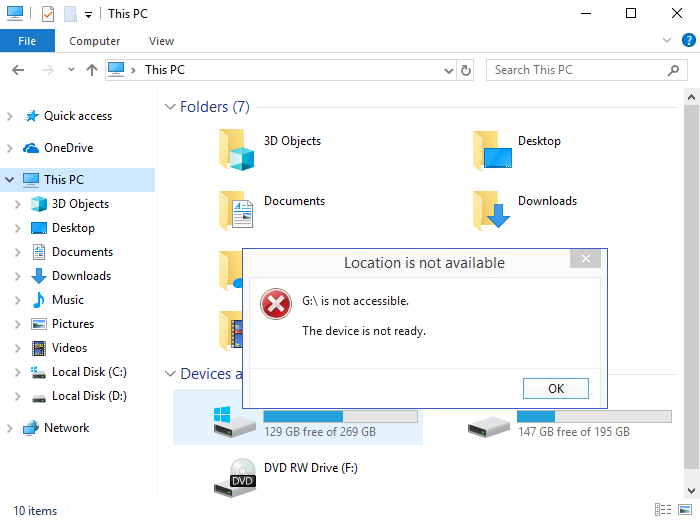
Geralmente, o erro ‘O dispositivo não está pronto’ está relacionado ao gerenciador de disco virtual e ao diskpart, e não há apenas um motivo que leva a isso. Portanto, você pode enfrentar o dispositivo não está pronto para ver o log de eventos do sistema para obter mais informações devido aos seguintes motivos:
O que Causa Erro “Dispositivo Não está Pronto”?
Existem várias causas que podem levar a esse problema. Algumas causas comuns que podem levar ao erro “diskpart o dispositivo não está pronto SSD” são:
- Acessando a unidade quando em uso
- Drivers de dispositivo USB corrompidos ou desatualizados
- Falha grave de hardware
- Erros de conexão entre o dispositivo USB e o computador
Agora que entendemos os principais motivos do erro ‘O dispositivo não está pronto’, vamos agora analisar as soluções para resolver o mesmo.
Como Corrigir Erro ‘Dispositivo de Erro Não está Pronto’?
No Windows 11/10/8/7, uma mensagem de erro informando “O dispositivo não está pronto” ocorre para uma unidade flash, um CD ou DVD, um HDD externo, um disco rígido virtual ou Diskpart. Embora as soluções para “o dispositivo não está pronto” em diferentes dispositivos sejam diferentes, as razões por trás dessas ocasiões são semelhantes. Por exemplo:
- Discos rígidos externos ou unidades flash:
“Localização não está disponível. Dispositivo não esta pronto”
When you try to open a removable disk, such as a USB stick, flash drive, memory card, or an external HDD, this device not ready error indicates that the Windows system cannot connect to it. It is preferred to check the connection problem in the first place.
- HDD/SSD interno:
“Localização não está disponível. Dispositivo não esta pronto”
Se o disco rígido local instalado no seu computador estiver tendo alguns problemas, como setores defeituosos, mais comumente, pode ser o principal motivo para causar o erro ‘o dispositivo não está pronto’ no disco rígido.
- Gerenciador de disco virtual:
“Dispositivo não esta pronto”
No Virtual Disk Manager, esse erro significa que você não tem as permissões corretas ou há um problema ao mapear as unidades entre o SO e o gerenciador de VM.
- Diskpart:
“Diskpart encontrou um erro. Dispositivo não esta pronto”
Caso você tenha um disco rígido com falha ou um controlador de armazenamento corrompido na placa-mãe, você receberá esse erro.
Não se preocupe, este erro pode ser resolvido se você tomar as medidas corretas e corrigir o problema seguindo os métodos de solução de problemas fornecidos.
Solução 1: Verifique a conexão do dispositivo USB
Antes de passarmos para outras soluções, vamos começar verificando se o dispositivo USB está conectado corretamente ao computador. Desconecte o dispositivo e conecte-o novamente para verificar se o erro persiste. Em muitos casos, isso é encontrado para resolver o erro. No entanto, se isso não ajudar, vá para a próxima etapa.
Solução 2: Execute solucionador de problemas de hardware
- Clique no Start menu e procure a palavra ‘Troubleshooting’ na barra de pesquisa e clique em Enter
- Clique no Troubleshooting e depois clique View All
- Clique no Hardware and Devices e siga as instruções na tela para executar o solucionador de problemas
- Reinicie o computador e verifique se o erro foi resolvido. Se não, vá para a próxima etapa.
Solução 3: Reinstale drivers do controlador USB
- Clique no Windows + X teclas e selecione Device Manager do cardápio
- Expanda a opção rotulada ‘Universal Serial Bus Controllers’
- Clique com o botão direito Universal Serial Bus Controllers e clique Uninstall
- Reinicie o computador e verifique se o erro foi resolvido. Se não, vá para a próxima etapa.
Solução 4: Atribuir uma letra à unidade
- Clique no Windows + R chaves para abrir o Run janela e digite ‘diskmgmt.msc’ para abrir a janela Gerenciamento de disco
- Clique com o botão direito do mouse na unidade que representa a unidade USB e clique em ‘Change Drive Letters and Paths’
- Clique no Change > Assign the following drive letter
- Selecione uma letra e clique Ok
Agora verifique se o erro ‘O dispositivo não está pronto’ foi resolvido. Se não, vá para a próxima etapa.
Solução 5: Executar verificação SFC
- Clique no Start menu e digite ‘cmd’ no Search bar
- Clique com o botão direito no Command Prompt e selecione Run as Administrator
- No prompt de comando, digite ‘sfc /scannow’ e acertar Enter
Aguarde a conclusão da verificação SFC e resolva quaisquer erros nos arquivos do sistema. No entanto, se o erro ainda persistir, prossiga para a próxima etapa.
Solução 6: Executar verificação de disco
O erro ‘dispositivo não está pronto’ também pode ser causado devido à corrupção no dispositivo USB ou devido a setores defeituosos. Para resolver esse erro, você pode executar uma verificação de disco no dispositivo. Para fazê-lo, por favor siga as instruções abaixo.
- Clique com o botão direito no dispositivo USB e selecione Properties
- Clique no Tools guia e clique no Check botão sob o Error Checking tab
Agora os problemas de corrupção do sistema de arquivos serão corrigidos. Reinicie o computador e verifique se o erro ‘O dispositivo não está pronto’ foi corrigido. Se não, vá para a próxima etapa.
Solução 7: Recupere dados e formate dispositivo USB
Se nenhuma das soluções acima ajudá-lo a resolver o erro “O dispositivo não está pronto”, é uma boa ideia formatar o dispositivo. Mas antes de continuar, recupere os dados do dispositivo usando Yodot recuperação de disco rígido software e formate o dispositivo. Yodot é uma ótima opção para recuperar arquivos de USBs, discos rígidos e outros dispositivos de armazenamento corrompidos. A vantagem de usar esta ferramenta é que os dados são recuperados em sua forma original e na mesma estrutura de antes. Depois de recuperar os dados, vá em frente e formate o dispositivo para resolver o erro ‘O dispositivo não está pronto’.